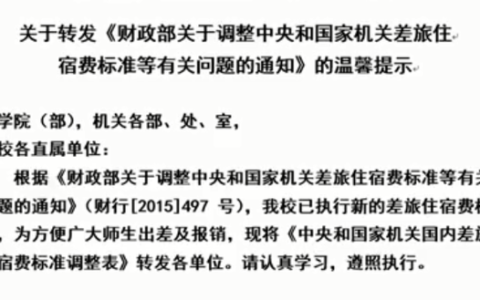CAD怎么设置背景?在CAD使用时有时背景是白色,我们习惯于黑色背景,黑色在视觉上更好些,那么我们怎么设置背景为黑色了?这里就用2010版本说明,给大家分享一下,CAD怎么设置背的方法,希望能帮助到大家,感兴趣的小伙伴可以关注了解下。
方法/步骤
第1步
首先,打开CAD,界面为白色,如图所示。我们这里是经典模式。如果不是经典界面的,可以在右下角的小齿轮切换为经典界面。或者菜单栏——工具——工作空间切换。
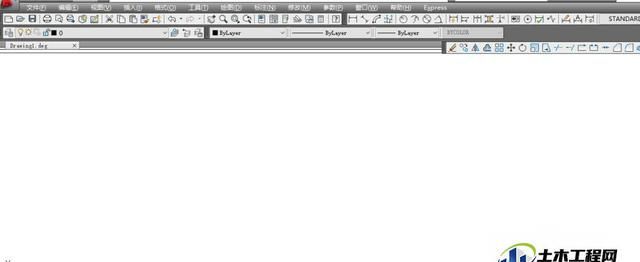
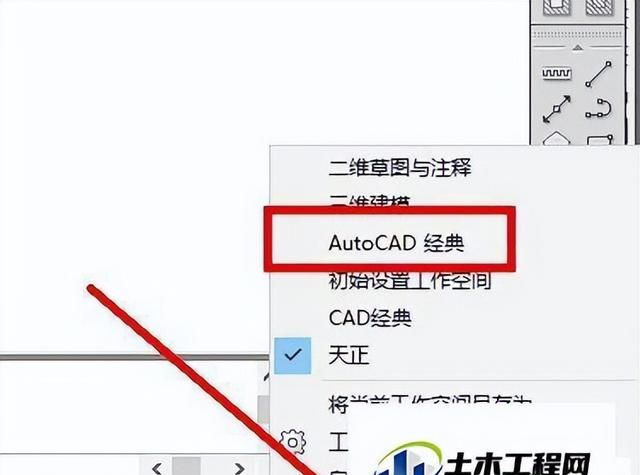
第2步
接着,我们选择菜单栏,工具——选项。
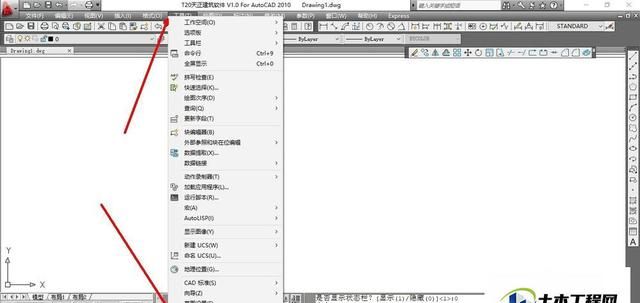
第3步
单击选项进入,然后,选择显示下面——颜色,单击颜色进入。
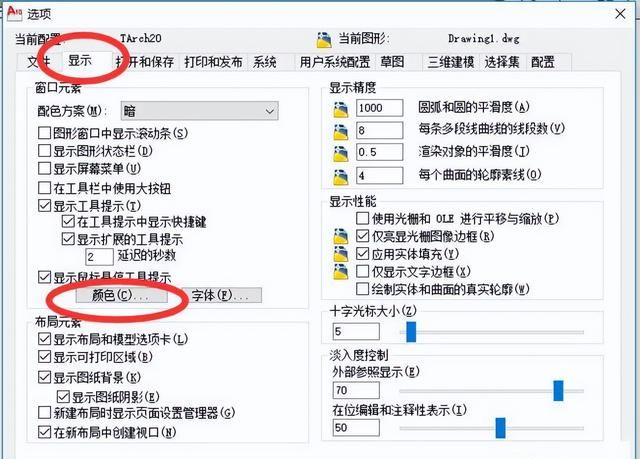
第4步
单击颜色进入后,选择图中的黑色,再单击应用并关闭。
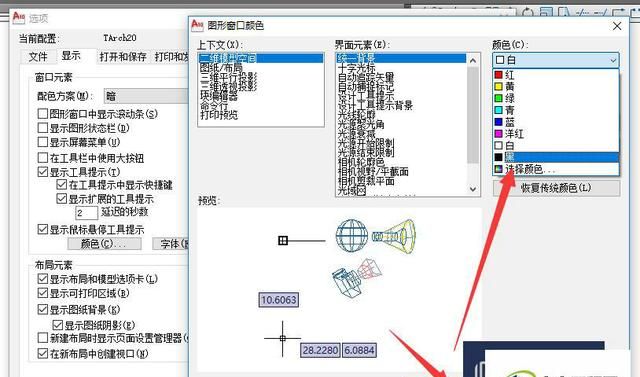
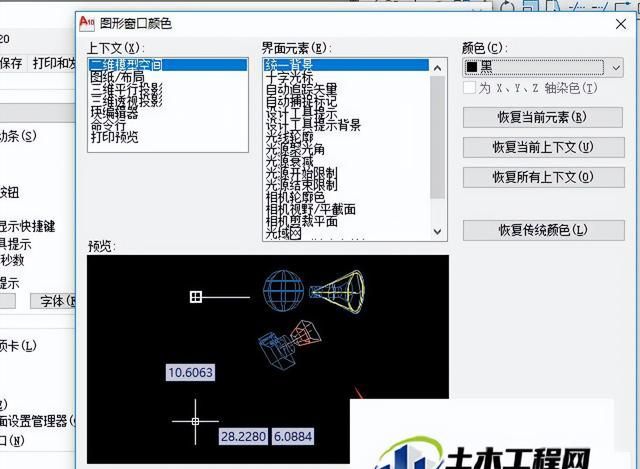
第5步
返回前一个界面,单击确定退出。
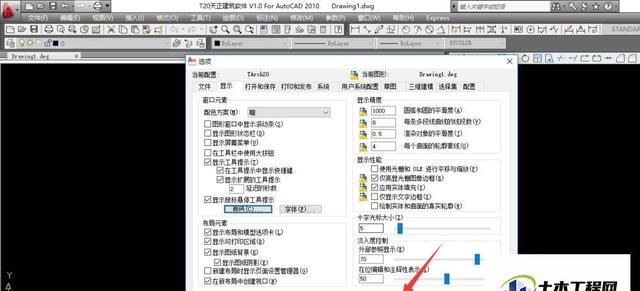
第6步
最后,效果如图所示,界面被设置为黑色,同样想要设置为白色也是同样的操作。
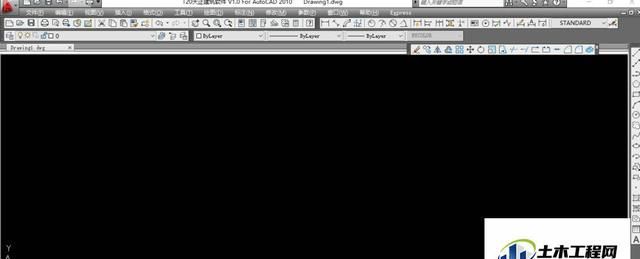
温馨提示: